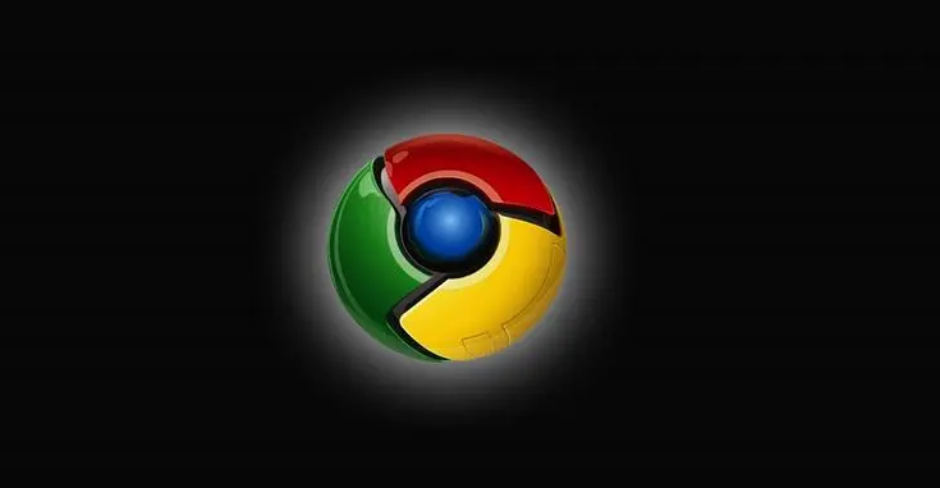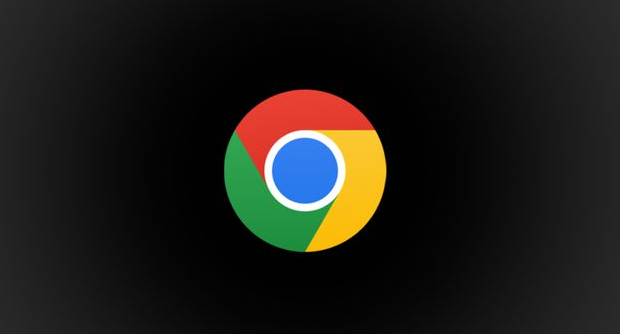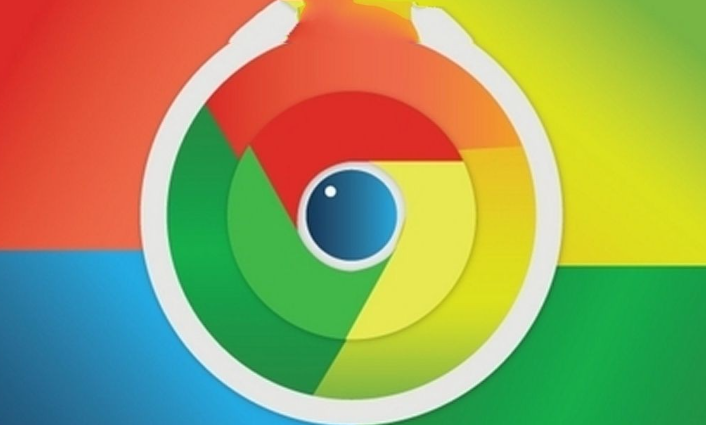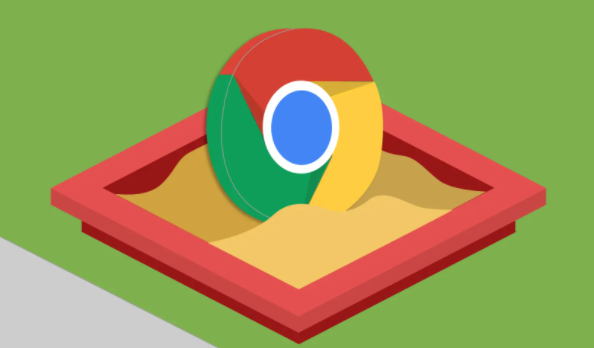详情介绍

检查网络连接稳定性。打开其他网页或应用测试网络是否正常,若不稳定可尝试重启路由器或切换网络环境(如从Wi-Fi切换到移动数据)。在Chrome设置中进入“高级”→“系统”→“打开代理设置”,确认DNS服务器配置正确(例如手动设置为`8.8.8.8`)。
调整系统带宽分配。通过Windows控制面板的网络管理界面查看当前带宽使用情况,关闭占用大量带宽的程序(如在线视频播放、大文件上传),优先保障浏览器下载任务的资源供给。
查看防火墙及杀毒软件设置。进入安全软件的白名单管理界面,将Chrome添加到允许列表中。若已存在拦截规则,需修改设置或暂时禁用防护功能进行测试。
验证下载路径有效性。进入`chrome://settings/download`页面,点击“保存文件的位置”右侧的“更改”按钮,将默认路径改为空间充足的磁盘分区(推荐D盘)。确保路径使用英文命名(如`D:\Downloads`),避免中文或特殊字符引发异常。右键点击新文件夹,在“安全”标签页中为用户账户添加“完全控制”权限。
清除缓存与临时文件。按下`Ctrl+Shift+Del`组合键调出清理窗口,选择“全部时间”范围并勾选“缓存图像和文件”,点击“清除数据”。同时删除操作系统中Chrome的临时存储目录(通常位于`AppData\Local\Google\Chrome\Temp`),重启浏览器后重新尝试下载。
禁用冲突扩展程序。访问`chrome://extensions/`页面,逐个禁用已安装的插件进行测试。特别是广告拦截类工具可能干扰下载脚本运行,定位到具体冲突项后可选择永久移除或更新至兼容版本。
重置浏览器设置为默认状态。在设置菜单中找到“重置并清理”选项,点击“将设置还原为原始默认设置”,确认操作以恢复初始配置。此操作会清除个性化修改但保留书签等关键数据。
更新至最新版本客户端。点击浏览器右上角三个点→“帮助”→“关于Google Chrome”,触发自动检测机制安装官方发布的补丁程序。旧版可能存在已知漏洞导致下载失败,更新后需重启生效。
检查下载任务状态详情。按`Ctrl+J`快捷键打开下载管理器,观察失败任务的具体错误提示。对于处于暂停状态的任务可直接点击“继续”;若显示“已取消”或“失败”,建议复制链接到新标签页重新发起下载请求。
使用第三方下载管理工具辅助。安装扩展如“Chrono Download Manager”或“Download Manager”,这类工具支持多线程加速、断点续传等功能,能有效提升大文件传输的稳定性。在扩展设置中还可为不同类型文件指定独立规则。
通过上述步骤逐步排查,大多数下载错误都能得到有效解决。关键在于系统性地测试各项潜在影响因素,找到最适合当前系统的稳定组合方案。